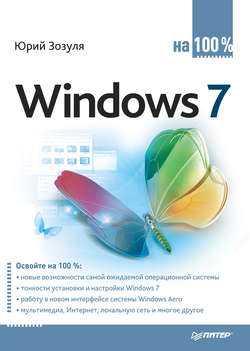Читать книгу Windows 7 на 100% - Юрий Зозуля - Страница 42
Глава 3
Интерфейс Windows 7 и его настройка
3.6. Справочная система Windows 7
ОглавлениеОбщие сведения
Справочная система Windows 7 позволяет быстро находить необходимые сведения по использованию и настройке операционной системы. В ней имеются подробные сведения обо всех функциях системы, есть встроенная система поиска информации и возможность получения справочных данных с сайта компании Microsoft.
Многие пользователи пренебрегают помощью справочной системы, а возникшие проблемы решают методом проб и ошибок либо обращаются к более опытным коллегам. Справка Windows помогает самостоятельно справиться с большинством трудностей в работе, сэкономив время и силы. Следует также отметить, что справочная система является неплохим средством для повышения профессионального уровня.
Справочная система Windows 7 обладает простым интерфейсом и имеет мощный механизм поиска. В первую очередь справочная система рекомендуется для новичков, но и опытные пользователи смогут найти в ней полезные сведения, например подробную техническую документацию (правда, она может быть представлена в виде ссылок на соответствующие веб-ресурсы компании Microsoft).
Открыть окно справочной системы можно, выполнив команду Пуск → Справка и поддержка или нажав клавишу F1. В главном окне справочной системы имеются ссылки на основные разделы справки и на информационные ресурсы Интернета (рис. 3.39).
Рис. 3.39. Главное окно справочной системы Windows 7
Поиск информации в справочной системе
Как уже отмечалось выше, Windows 7 имеет мощные встроенные возможности поиска, которые можно использовать и в справочной системе. Просто введите в строку поиска ключевые слова темы, по которой вам нужна справка, и после нажатия клавиши Enter вы получите ссылки на результаты поиска.
Например, вы хотите найти в справочной системе таблицу с сочетаниями клавиш для выполнения типичных действий в Windows 7. Для этого введите в поле поиска текст сочетания клавиш и нажмите Enter. Система отобразит список найденных ссылок, причем на первых местах окажутся наиболее подходящие результаты. Щелкнув на одной из ссылок, вы перейдете к соответствующей странице справочной системы, а чтобы вернуться к результатам поиска и просмотреть другие ссылки, нажмите кнопку Назад в левом верхнем углу окна.
С найденной страницей справки вы можете выполнить следующие действия:
• распечатать эту тему для дальнейшего изучения, нажав кнопку Печать на панели инструментов;
• открыть содержание раздела справки, где находится данная тема. Для этого нажмите кнопку Справка на панели инструментов;
• найти слово или фразу на текущей странице, выполнив команду Параметры → Найти (на этой странице).
Совет
Не расстраивайтесь, если с первого раза вы не отыскали нужную информацию. Попробуйте построить поисковый запрос, используя другие ключевые слова. Если вы нашли близкие по смыслу сведения, но не совсем те, которые вам нужны, просмотрите в нижней части страницы ссылки в разделе См. также.
Работа с разделами справки
При необходимости детально разобраться в каких-либо функциях системы можно открыть содержание справки, где просмотреть нужные разделы и темы. Сначала щелкните на ссылке Справка в главном окне справки, затем выберите нужный раздел и просмотрите предложенные ссылки. Навигация по разделам справочной системы построена по принципу веб-страниц. Вы можете применять следующие приемы.
• Некоторые вопросы на страницах отображаются в свернутом виде, и чтобы прочитать ответ, нужно щелкнуть на названии вопроса. Чтобы развернуть все свернутые элементы, щелкните на ссылке Показать все в правом верхнем углу страницы.
• Используйте имеющиеся на страницах ссылки на связанные разделы справки. Это позволит ознакомиться с родственными темами.
• Для возврата к предыдущим просмотренным страницам нажмите кнопку Назад в верхней части окна. Эту операцию можно повторить несколько раз.
• Если вы открыли содержание какого-либо раздела, то можете вернуться в исходный раздел с помощью ссылок в верхней части страницы.
• Чтобы быстро вернуться на главную страницу справочной системы, нажмите кнопку с изображением домика.
Справка Windows 7 в Интернете
Справочная система Windows 7 может работать в двух режимах:
• Автономная справка – при использовании справки отображаются материалы, имеющиеся на вашем компьютере;
• Справка в Интернете – в этом случае вы будете получать обновленную справочную информацию с сайта Microsoft.
Текущий режим работы отображается в правом нижнем углу окна справочной системы. Для смены режима щелкните на указанной кнопке и выберите в появившемся меню необходимый пункт.
Дополнительную информацию об использовании операционной системы Windows 7 вы можете найти на специализированных веб-ресурсах компании Microsoft:
• http://www.windows.microsoft.com – общие сведения об операционных системах семейства Windows;
• http://www.support.microsoft.com – сайт технической поддержки компании Microsoft;
• http://technet.microsoft.com – ресурс для технических специалистов и IT-профессионалов, содержащий справочные и учебные материалы, а также блоги и форумы для специалистов.